Anpassen von Kalender
Kalender enthält das Dialogfenster ,,Optionen", in dem Sie die Einstellungen für alle zukünftigen Termine ändern können. Informationen zum Ändern der Einstellungen für einzelne Termine finden Sie im Abschnitt "So stellen Sie Terminoptionen ein: ".
So ändern Sie die Standardeinstellungen des Termin-Editors:
-
Wählen Sie ,,Optionen" aus dem Menü ,,Datei".
Das Dialogfenster ,,Optionen" wird angezeigt.
-
Wählen Sie ,,Standardeinstellungen für Editor" aus dem Menü ,,Kategorie".
-
Optional: Ändern Sie die Standarddauer für Termine im Feld ,,Dauer".
-
Optional: Ändern Sie die Standard-Anfangszeit für Termine im Menü ,,Start".
-
Wählen Sie die Option ,,Tonsignal", ,,Optisches Signal", ,,Erinnerung einblenden" oder ,,Mail".
Tonsignal
Das System erzeugt ein elektronisches Tonsignal
Optisches Signal
Der Kalender blinkt auf
Erinnerung einblenden
Zeigt ein Dialogfenster zur Erinnerung an
Post
Sendet E-Mails
-
Bearbeiten Sie gegebenenfalls die Standardwerte der Zeitintervalle.
Die Zeitintervallfelder werden für jede ausgewählte Erinnerung aktiv. Sie geben an, wie lange vor einem Termin eine Erinnerung aktiviert wird.
-
Wählen Sie eine Option aus dem Menü ,,Vertraulichkeit".
Andere sehen nur Zeit
Die Standardeinstellung - Zeigt nur die Zeit eines Termins an, so daß andere sehen können, daß der Benutzer beschäftigt ist
Andere sehen Zeit und Text
Zeigt die Zeit und den Text eines Termins im Kalender an
Andere sehen nichts
Zeigt keine Termine im Kalender an, um ein Höchstmaß an Vertraulichkeit zu gewährleisten
-
Klicken Sie auf ,,Anwenden", um die neuen Standardwerte für alle zukünftigen Termine zu verwenden.
-
Klicken Sie auf ,,Abbrechen", um das Dialogfenster ,,Optionen" zu schließen.
Ändern der Anzeigeeinstellungen
Sie können viele Bereiche der Kalenderanzeige anpassen:
-
Den Kalender, der beim Programmstart angezeigt wird
-
Zeitbegrenzungen
-
Die Standardansicht
So legen Sie fest, welcher Kalender beim Programmstart angezeigt wird:
Kalender kann so eingestellt werden, daß ein anderer als Ihr eigener Kalender beim Programmstart gezeigt wird.
-
Wählen Sie ,,Optionen" aus dem Menü ,,Datei".
Das Dialogfenster ,,Optionen" wird angezeigt.
-
Wählen Sie ,,Standardeinstellungen für Anzeige" aus dem Menü ,,Kategorie".
-
Doppelklicken Sie auf das Feld ,,Beim Start angezeigter Kalender", und geben Sie kalendername@rechnername des Kalenders ein, der bei jedem Starten von Kalender angezeigt werden soll.
-
Klicken Sie auf ,,Anwenden".
-
Klicken Sie auf ,,Abbrechen", um das Dialogfenster ,,Optionen" zu schließen.
So stellen Sie die Zeitbegrenzungen für die Tages- und Wochenübersicht ein:
Zeitbegrenzungen sind die frühesten und spätesten Uhrzeiten, die im Kalender angezeigt werden sollen.
-
Wählen Sie ,,Optionen" aus dem Menü ,,Datei".
-
Wählen Sie ,,Standardeinstellungen für Anzeige" aus dem Menü ,,Kategorie".
-
Verschieben Sie die Regler für Beginn und Ende, um die frühesten und spätesten Uhrzeiten einzustellen, die im Kalender angezeigt werden sollen.
-
Wählen Sie als Stundenanzeige ,,12 Stunden" oder ,,24 Stunden".
-
Klicken Sie auf ,,Anwenden".
-
Klicken Sie auf ,,Abbrechen", um das Dialogfenster ,,Optionen" zu schließen.
So legen Sie die standardmäßige Kalenderansicht fest:
Kalender zeigt bei jedem Start das Standardkalenderblatt an. Die anfängliche Standardeinstellung ist die Monatsübersicht. Der Standardwert kann auf die Ansicht eingestellt werden, die am häufigsten verwendet wird, beispielsweise die Wochenübersicht.
-
Wählen Sie ,,Optionen" aus dem Menü ,,Datei".
-
Wählen Sie ,,Standardeinstellungen für Anzeige" aus dem Menü ,,Kategorie".
-
Wählen Sie ,,Tag", ,,Woche", ,,Monat" oder ,,Jahr" aus den Standardansichtsoptionen.
-
Klicken Sie auf ,,Anwenden".
-
Klicken Sie auf ,,Abbrechen", um das Dialogfenster ,,Optionen" zu schließen.
Ändern des Zugriffs und der Zugriffsrechte
Sie können den Zugriff auf den eigenen Kalender so einstellen, daß Sie kontrollieren können, welche Rechte andere Benutzer für Ihren Kalender haben. Informationen darüber, wie Sie feststellen können, ob Sie Zugriff auf andere Kalender haben, finden Sie im Abschnitt "So stellen Sie fest, ob Sie Zugriff auf andere Kalender haben:".
So gewähren Sie anderen Benutzern den Zugriff auf Ihren Kalender:
-
Wählen Sie ,,Optionen" aus dem Menü ,,Datei".
-
Wählen Sie ,,Zugriffsliste und Berechtigungen" aus dem Menü ,,Kategorie".
Das Fenster ,,Zugriffsliste und Berechtigungen" wird angezeigt.
Hinweis -Abhängig von der Version des Kalenders kann das Dialogfenster ,,Zugriffsliste und Berechtigungen" anders aussehen, als in Abbildung 11-1. In diesem Fall befolgen Sie die Anweisungen in Abbildung 11-2 und folgen den auf die Abbildung folgenden Anweisungen.
Abbildung 11-1 Dialogfenster ,,Zugriffsliste und Berechtigungen" - Version 1
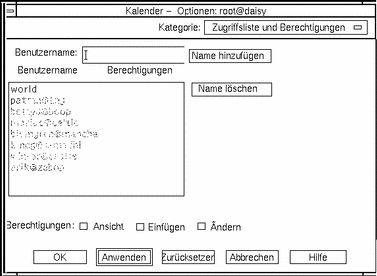
-
Geben Sie in das Feld ,,Benutzername" den Namen benutzername@rechnername des Benutzers ein, dem Zugriff gewährt werden soll. Wenn alle Benutzer Zugriff haben sollen, geben Sie world in das Feld ,,Benutzername" ein.
Standardmäßig wird nur die Ansichtsberechtigung vergeben.
-
Wählen eine oder mehrere der Berechtigungen ,,Ansicht", ,,Einfügen" oder ,,Löschen" aus.
Ansicht
Die Standardeinstellung - ermöglicht es anderen Benutzern, die Informationen im Kalender anzuzeigen
Einfügen
Andere Benutzer dürfen dem Kalender Termine oder Aufgabenelemente hinzufügen
Löschen
Andere Benutzer dürfen Termine und Aufgabenelemente aus dem Kalender löschen
-
Klicken Sie auf ,,Hinzufügen", um benutzername oder world mit den gewählten Berechtigungen zur Zugriffsliste hinzuzufügen.
Hinweis -Die Zugriffsrechte einzelner Benutzer haben Priorität vor den Zugriffsrechten von ,,world". Wenn allen Benutzern (world) das Ansichtszugriffsrecht eingeräumt wurde und nur Benutzer X Ansichts- und Einfügezugriff hat, kann Benutzer X den aktuellen Kalender anzeigen und Einträge einfügen.
-
Klicken Sie auf ,,OK", um die gewählten Zugriffsrechte zu gewähren und das Dialogfenster zu schließen.
Klicken Sie auf ,,Anwenden" um die gewählten Zugriffsrechte zu gewähren und das Dialogfenster geöffnet zu lassen.
Klicken Sie auf ,,Zurücksetzen", um die Änderungen zu löschen und das Dialogfenster geöffnet zu lassen.
Klicken Sie auf ,,Abbrechen", um die Änderungen zu löschen und das Dialogfenster zu schließen.
Hinweis -Wenn das Dialogfenster ,,Zugriffsliste und Berechtigungen" wie in Abbildung 11-2 aussieht, folgen Sie den Anweisungen nach der Abbildung.
Abbildung 11-2 Dialogfenster ,,Zugriffsliste und Berechtigungen" - Version 2
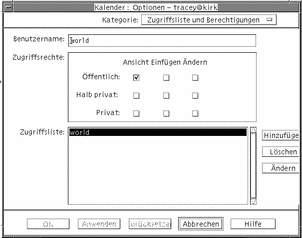
-
Geben Sie in das Feld ,,Benutzername" den Namen benutzername@rechnername des Benutzers ein, dem Zugriff gewährt werden soll. Wenn alle Benutzer Zugriff haben sollen, geben Sie world in das Feld ,,Benutzername" ein.
Standardmäßig wird nur die Ansichtsberechtigung für öffentliche Termine gewährt.
-
Wählen Sie als Berechtigungen ,,Ansicht", ,,Einfügen" oder ,,Ändern" und als Zugriffsrechte ,,Öffentlich", ,,Halb privat" oder ,,Privat".
Berechtigungen legen fest, ob andere Benutzer bestimmte Operationen in Ihrem Kalender ausführen können. Es kann mehr als eine Berechtigung ausgewählt werden.
Zugriffsrechte legen fest, welche Arten von Terminen andere Benutzer in Ihrem Kalender bearbeiten können.
Öffentlich
Ermöglicht es anderen Benutzern, Zeitpunkt und Beschreibung der Termine anzuzeigen, für die ,,Andere sehen Zeit und Text" eingestellt ist.
Halb privat
Ermöglicht es anderen Benutzern, Zeitpunkt und Beschreibung der Termine anzuzeigen, für die ,,Andere sehen nur Zeit" eingestellt ist.
Privat
Ermöglicht es anderen Benutzern, Zeitpunkt und Beschreibung der Termine anzuzeigen, für die ,,Andere sehen nichts" eingestellt ist.
-
Klicken Sie auf ,,Hinzufügen", um benutzername oder worldmit den gewählten Berechtigungen und Zugriffsrechten zur Zugriffsliste hinzuzufügen.
Hinweis -Die Zugriffsrechte einzelner Benutzer haben Priorität vor den Zugriffsrechten von ,,world". Wenn allen Benutzern (world) das Ansichtszugriffsrecht eingeräumt wurde und nur Benutzer X Ansichts- und Einfügezugriff hat, kann Benutzer X den aktuellen Kalender anzeigen und Einträge darin einfügen.
-
Klicken Sie auf ,,OK", um die gewählten Zugriffsrechte und Berechtigungen zu gewähren und das Dialogfenster zu schließen.
Klicken Sie auf ,,Anwenden", um die gewählten Zugriffsrechte und Berechtigungen zu gewähren und das Dialogfenster geöffnet zu lassen.
Klicken Sie auf ,,Zurücksetzen", um die Änderungen zu löschen und das Dialogfenster geöffnet zu lassen.
Klicken Sie auf ,,Abbrechen", um die Änderungen zu löschen und das Dialogfenster zu schließen.
So verweigern Sie den Zugriff auf Ihren Kalender:
-
Wählen Sie ,,Optionen" aus dem Menü ,,Datei".
-
Wählen Sie ,,Zugriffsliste und Berechtigungen" aus dem Menü ,,Kategorie".
-
Wählen Sie in der Zugriffsliste den Benutzer aus, dem der Zugriff verweigert werden soll.
-
Klicken Sie auf ,,Name entfernen" (Kalender Version 3, Abbildung 11-1) oder ,,Löschen" (Kalender Version 4, Abbildung 11-2) um den Benutzer aus der Zugriffsliste zu löschen.
-
Klicken Sie auf ,,OK", um den Zugriff für den angegebenen Benutzer zu sperren und das Dialogfenster zu schließen.
Klicken Sie auf ,,Anwenden", um den Zugriff für den angegebenen Benutzer zu sperren und das Dialogfenster geöffnet zu lassen.
Klicken Sie auf ,,Zurücksetzen", um die Änderungen zu löschen und das Dialogfenster geöffnet zu lassen.
Klicken Sie auf ,,Abbrechen", um die Änderungen zu löschen und das Dialogfenster zu schließen.
So ändern Sie die Druckereinstellungen für zukünftige Druckaufträge:
Wie ein Kalenderblatt, ein Termin oder eine Aufgabenliste mit Hilfe des Standarddruckers gedruckt werden kann, finden Sie im Abschnitt "So drucken Sie aktuelle Tages-, Wochen-, Monats- oder Jahresübersichten:". Gehen Sie folgendermaßen vor, um die Druckereinstellungen für zukünftige Druckaufträge zu ändern:
-
Wählen Sie ,,Optionen" aus dem Menü ,,Datei".
Das Dialogfenster ,,Optionen" wird angezeigt.
-
Wählen Sie ,,Druckereinstellungen" aus dem Menü ,,Kategorie".
Das Dialogfenster ,,Druckereinstellungen" wird angezeigt.
-
Wählen Sie ,,Drucker" oder ,,Datei".
-
Geben Sie den Namen des Standarddruckers ein.
-
Bearbeiten Sie gegebenenfalls das Feld ,,Optionen", um Befehlszeilendruckoptionen anzugeben.
So können Sie, um Papier zu sparen, den Befehl -o nobanner verwenden, um die Ausgabe von Deckblättern zu unterdrücken.
-
Ändern Sie gegebenenfalls die Seitenabmessungen oder Position.
-
Ändern Sie bei Bedarf die Anzahl der Einheiten.
Wird zum Beispiel eine Wochenübersicht gedruckt und ,,Einheiten" auf 2 eingestellt, so wird die aktuelle und die darauffolgende Woche gedruckt.
-
Ändern Sie die Anzahl der Kopien, falls mehrere Exemplare ausgegeben werden sollen.
-
Wählen Sie die gewünschte Vertraulichkeitsoption für die Informationen, die gedruckt werden sollen.
Informationen zu Vertraulichkeitsoptionen finden Sie unter von "So ändern Sie die Standardeinstellungen des Termin-Editors:" für Vertraulichkeitsoptionen.
-
Klicken Sie auf ,,OK", um die Änderungen zu speichern und das Dialogfenster zu schließen.
Klicken Sie auf ,,Anwenden", um die Änderungen zu speichern und das Dialogfenster geöffnet zu lassen.
Klicken Sie auf ,,Zurücksetzen", um die Änderungen zu entfernen und das Dialogfenster geöffnet zu lassen.
Klicken Sie auf ,,Abbrechen", um die Änderungen zu entfernen und das Dialogfenster zu schließen.
So ändern Sie das Datumsformat:
-
Wählen Sie ,,Optionen" aus dem Menü ,,Datei".
-
Wählen Sie ,,Datumsformat" aus dem Menü ,,Kategorie".
-
Wählen Sie die gewünschte Anordnungsoption.
-
Wählen Sie das gewünschte Datumstrennzeichen.
-
Klicken Sie auf ,,OK", um die Änderungen zu speichern und das Dialogfenster zu schließen.
Klicken Sie auf ,,Anwenden", um die Änderungen zu speichern und das Dialogfenster geöffnet zu lassen.
Klicken Sie auf ,,Zurücksetzen", um die Änderungen zu entfernen und das Dialogfenster geöffnet zu lassen.
Klicken Sie auf ,,Abbrechen", um die Änderungen zu entfernen und das Dialogfenster zu schließen.
So ändern Sie die Standardzeitzone:
Sie können in Kalender Ihre eigenen Termine oder die Termine anderer Kalender in einer Zeitzone anzeigen, die sich von der örtlichen unterscheidet.
-
Wählen Sie ,,Zeitzone" aus dem Menü ,,Ansicht".
-
Wählen Sie die Einstellung ,,Spezifische Zeit".
-
Geben Sie in das Feld ,,Stunden" die Anzahl der Stunden vor oder nach der Westeuropäischen Zeit (WEZ) ein, auf die der Kalender eingestellt werden soll.
Wenn Sie beispielsweise den Kalender auf die Pazifische Standardzeit einstellen möchten, wählen Sie WEZ+8 Stunden. Wählen Sie für Finnland WEZ-2 Stunden. Wählen Sie für Japan WEZ-9 Stunden. Möglicherweise müssen Sie die Zeit aufgrund der Sommerzeit um eine Stunde verstellen.
-
Um zur eigenen Zeitzone zurückzukehren, klicken Sie im Dialogfenster ,,Zeitzone" auf die Option ,,Meine Zeit".
-
Klicken Sie auf ,,OK", um die Änderungen anzuwenden und das Dialogfenster zu schließen.
- © 2010, Oracle Corporation and/or its affiliates
